インターネットを使うと、出かけ先の地図を簡単に調べることができてとても重宝しますよね。
パソコンでもスマートフォンでもGoogleマップをご利用になっている方も多いと思います。
年末年始に、ご親戚が集まるということで、インターネットで調べた地図を、文書に挿入して印刷してお渡ししたい。
そんなご希望をいただきましたので、今回はインターネットの地図をワードに挿入する方法をお伝えいたします。
インターネットの地図を表示します。
まずは、インターネットでご希望の地図を表示しておきましょう。
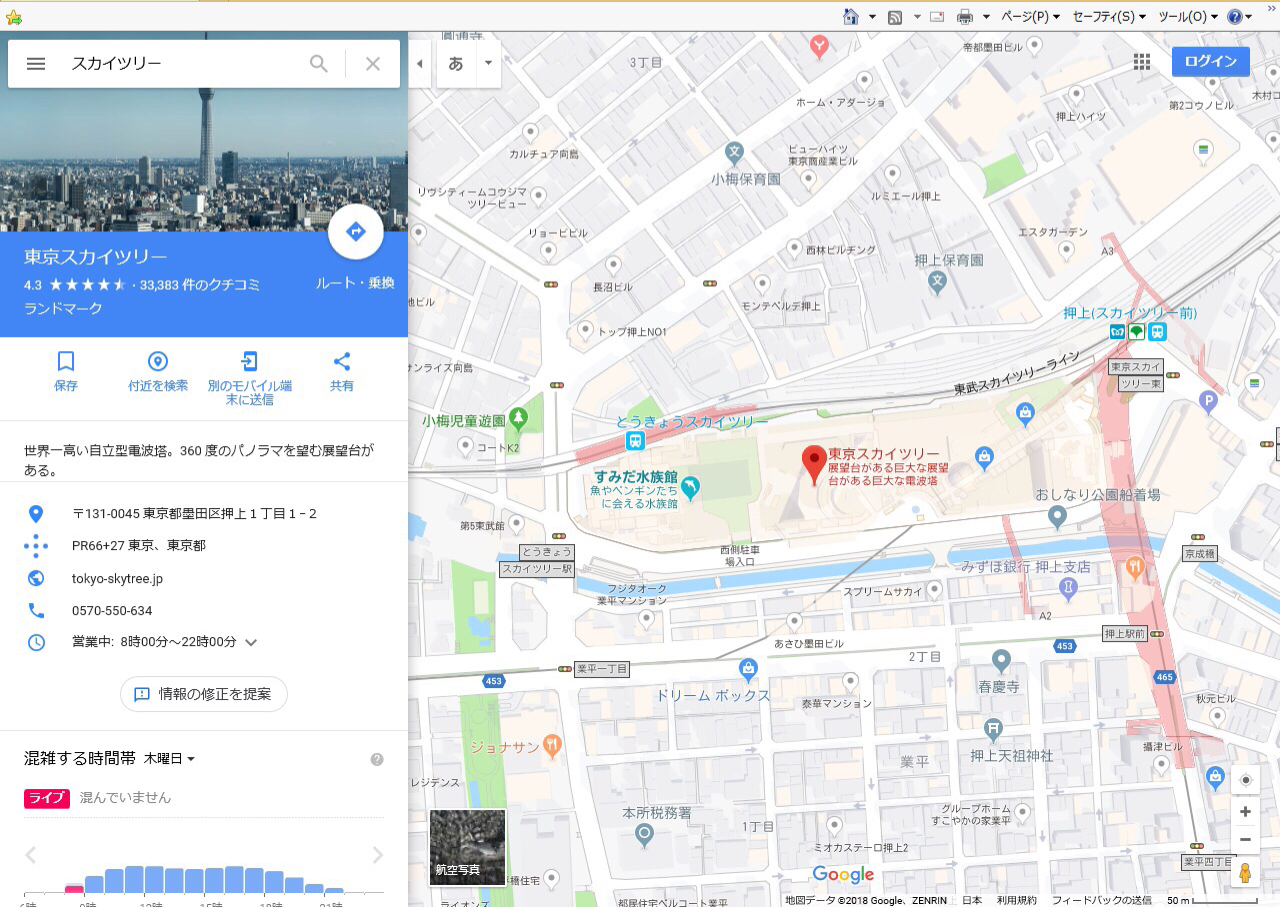
今回は東京スカイツリーを表示しておりますが、お好きな場所に変えていただいても問題ありません。
ワードに地図を挿入する手順
先ほど表示しているインターネットの地図はそのままにしておきましょう。
インターネットを表示したまま、ワードを起動します。
簡単な文章を入力しておきました。
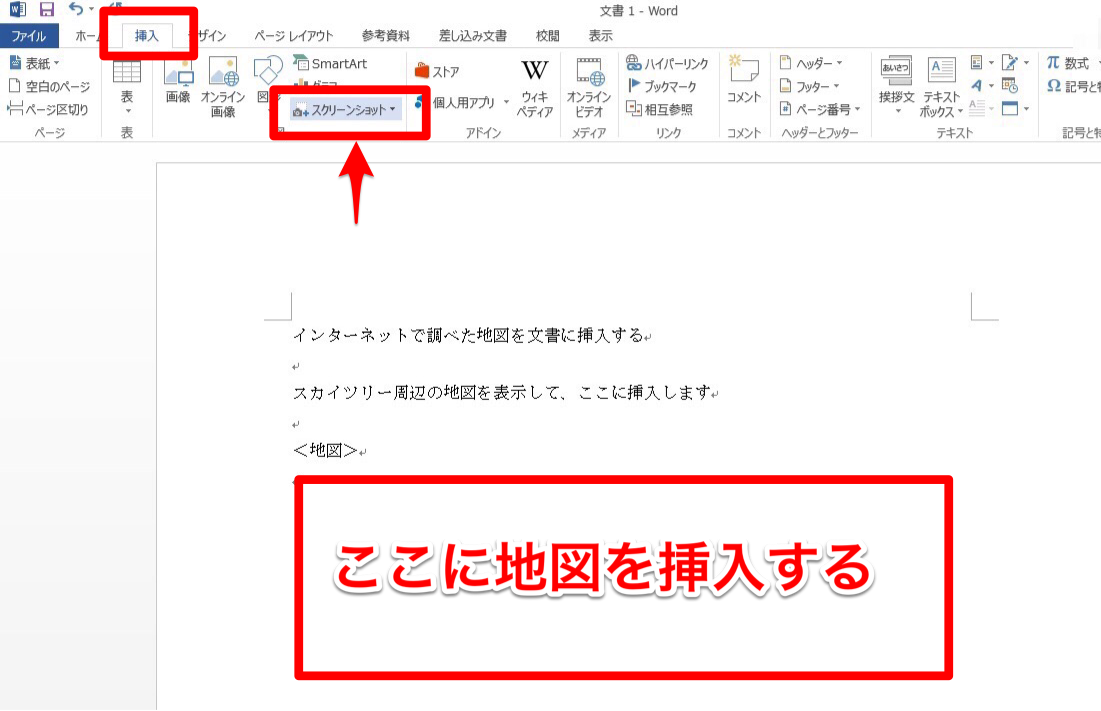
地図を表示したい場所をクリックしておき、「挿入」タブからスクリーンショットを選んでください。
先ほどの地図が小さく表示されているのがわかると思います。
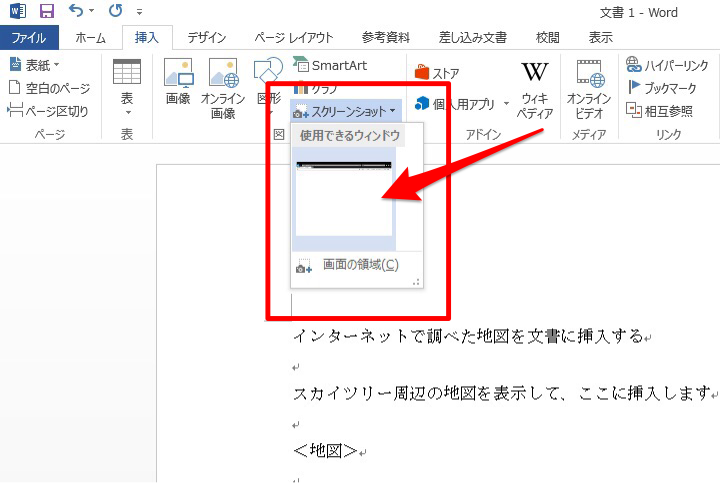
文書に地図が挿入されました。
挿入した地図をトリミングする
不要な部分はトリミングしておきましょう。
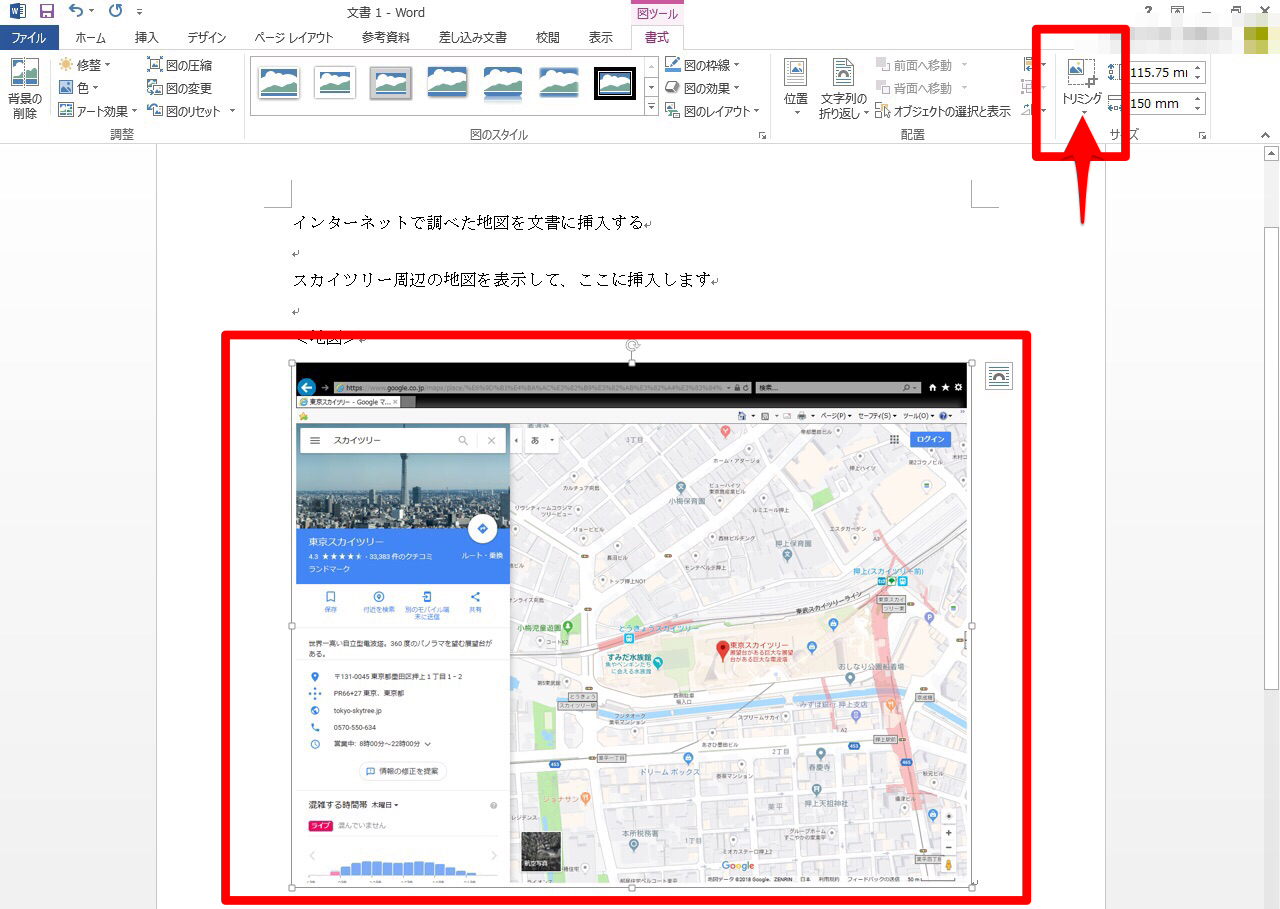
トリミングは画像(今回は地図)をクリックして、図ツール書式タブをクリックするとトリミングボタンを見つけられます。
タブ操作は、パソコン学習で最も重要!
タブ操作を詳しく知りたい方は、こちらを合わせてお読みください
地図入りの文書が完成
これで、予め用意した文書にインターネットの地図を挿入することができました。
印刷して、ご親戚にお渡ししたり、メールで送ってあげると喜ばれますね。
今回は、インターネットの地図をスクリーンショット機能を使って文書に挿入する方法をお伝えいたしました。
地図以外にも、パソコン上に表示されているものすべてスクリーンショット機能で文書に挿入することができるため、ご希望のものを見つけて試してみてください。
シニアのパソコン.comはブログ村のランキングに参加しています
この記事が役に立った!と感じてくださったら、ぜひ下のバナーをクリックしてください

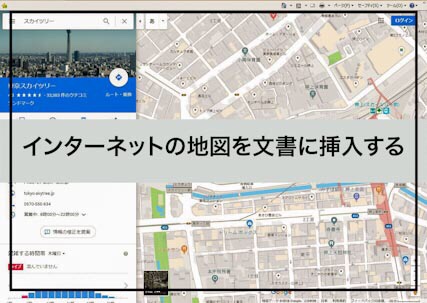

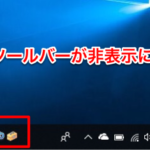

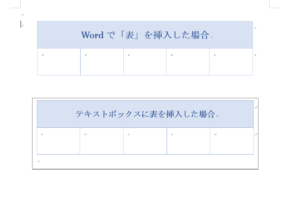


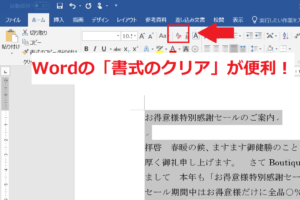


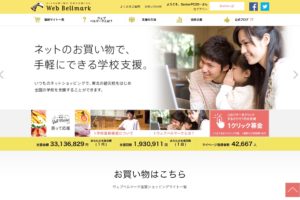









コメントを残す